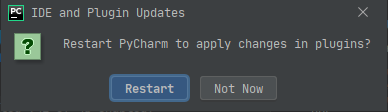其实现在还是有很多刚开始学习的小伙伴,会遇到模块不会安装的情况,或者一遇到报错就懵了,这样就很耽误我们的学习进度。所以,今天我们就来了解一下Python几种安装模块的方法吧!
一、命令提示符窗口安装卸载
1、安装
第一种,最常用的,初学者也是基本都是用的这个方法,直接在cmd里面安装。
首先键盘按住win+r
就会弹出来运行框
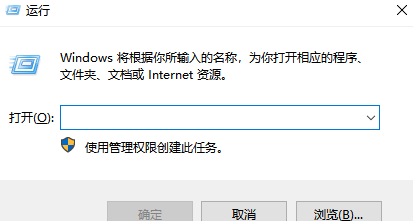
然后输入cmd
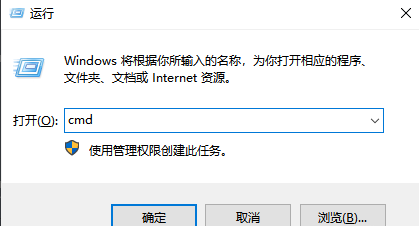
按确定后弹出命令提示符窗口
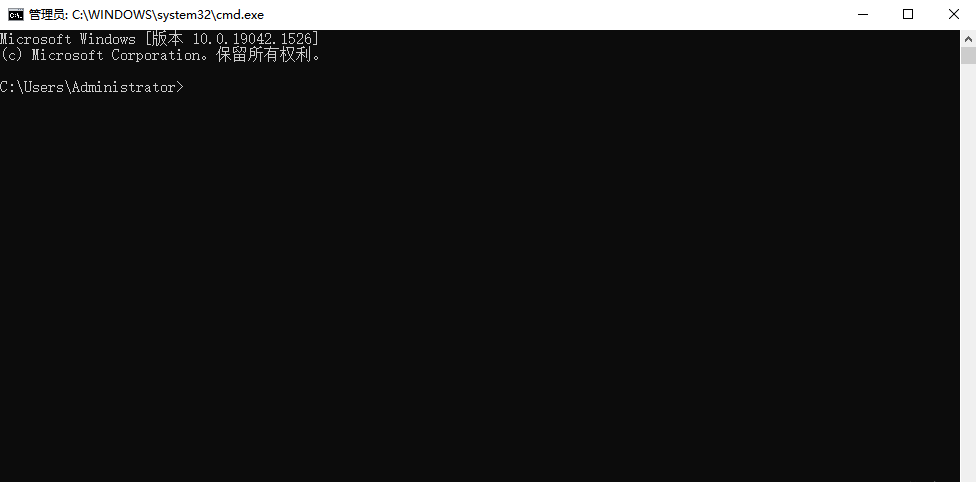
咱们以爬虫常用模块 requests 为例,requests 是数据请求模块。
在命令提示符窗口输入
pip install requests
即可安装成功。
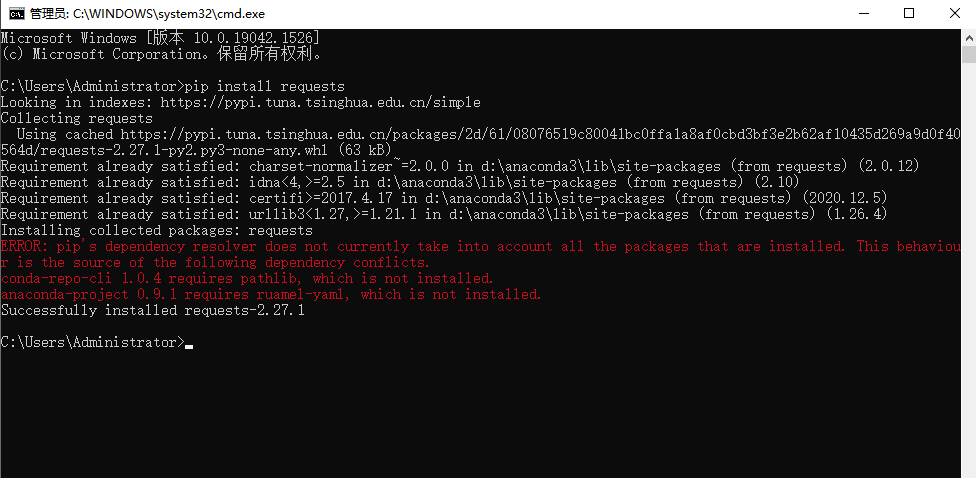
最后一句就是提示安装成功 2.27.1版本的 requests 模块了。
注:pip 是一个 Python 包管理工具 ,提供了对Python 包的查找、下载、安装、卸载的功能。
2、查看安装
我们来查看安装一下,输入pip list 按回车即可查看,pip list 是查看Python中安装了哪些第三方库。
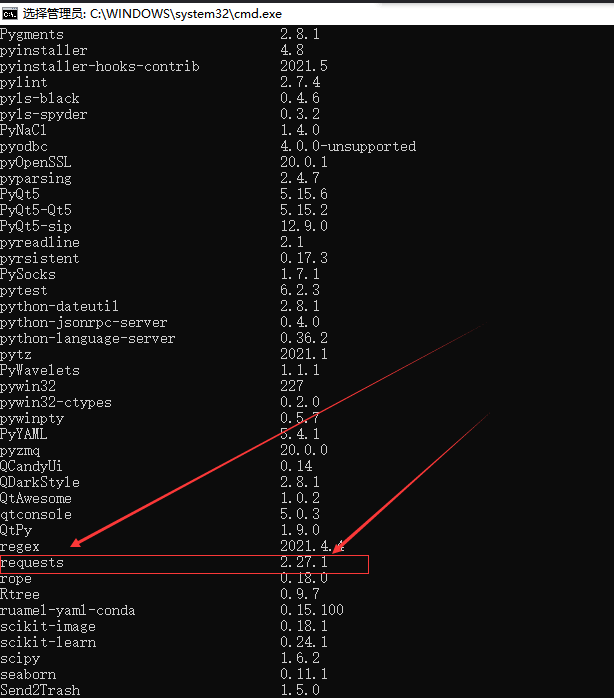
freeze 按回车查看,pip freeze 是查看安装完毕的所有模块。
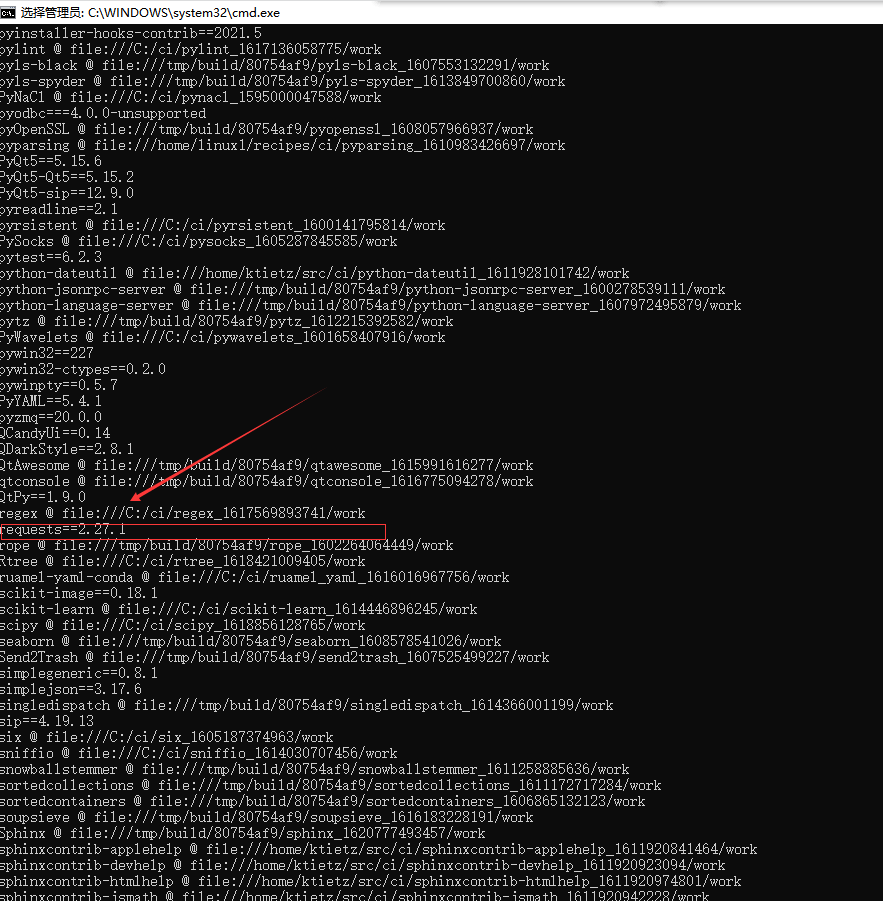
还是 list 看起来清爽一点,而且没有必须要求用 freeze 的情况下,咱们就用list就好了。
3、卸载
还是以 requests 为例
在命令提示符窗口输入
pip uninstall requests
按回车
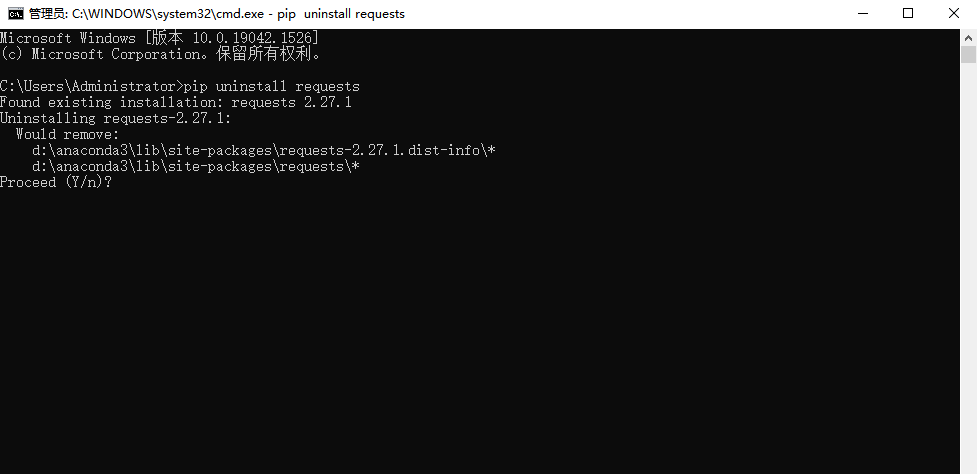
输入Y即同意卸载,输入n即不同意卸载,这里咱们输入Y。
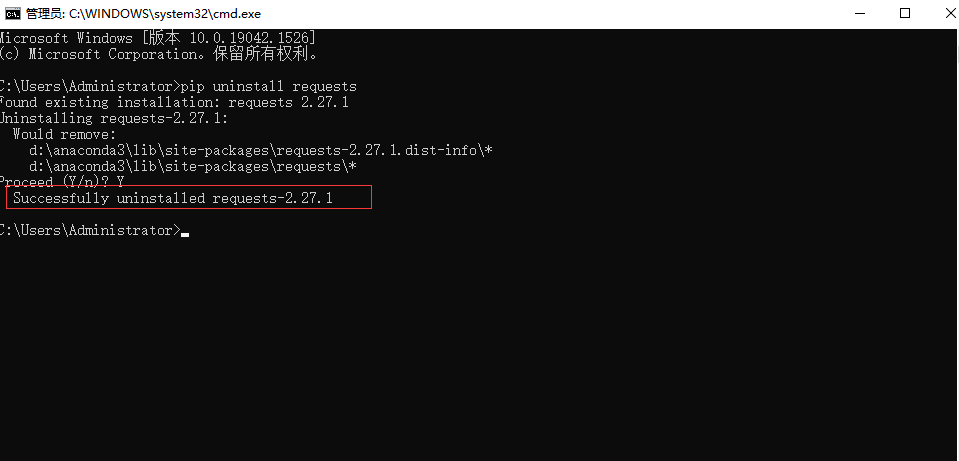
看到 Successfully 就是当前安装的 2.27.1 版本就已经卸载了。
还有两种卸载方法,但是个人觉的用处没那么大,写出来也是凑字数,我就不写了。
二、在pycharm里通过pip安装卸载
这个跟第一种差不多,但是如果你用pycharm在敲代码的话,就比较方便,不用打开那么多窗口。
1、安装
首先打开pycharm,然后看到左下角的 terminal
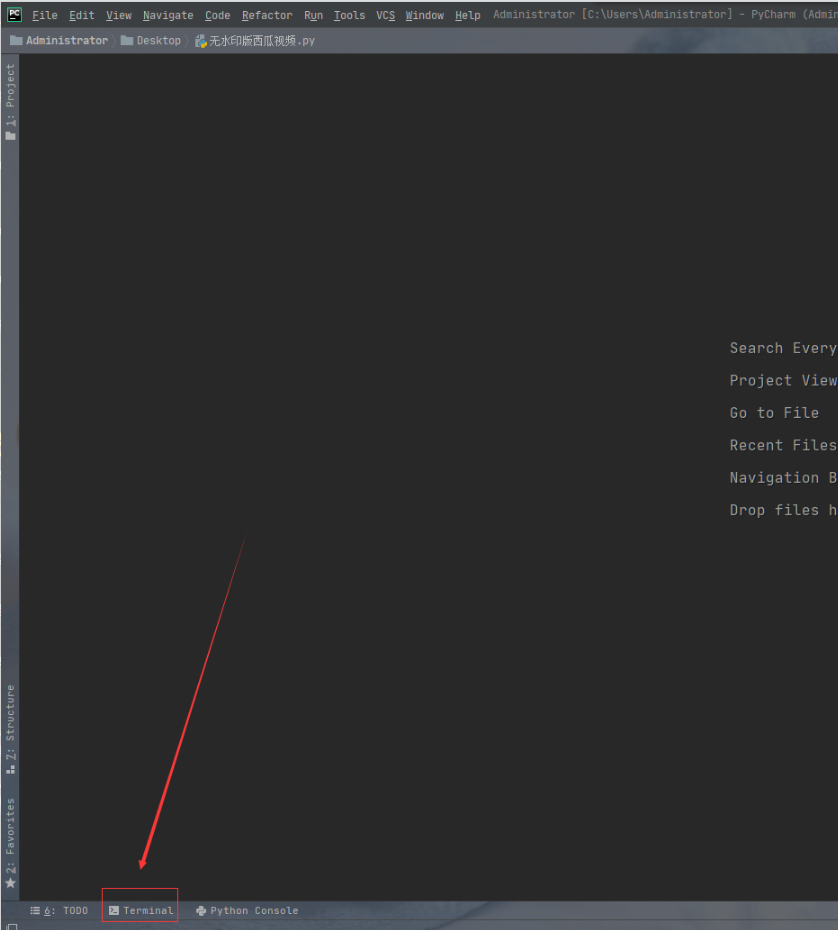
点一下terminal 弹出来这个界面
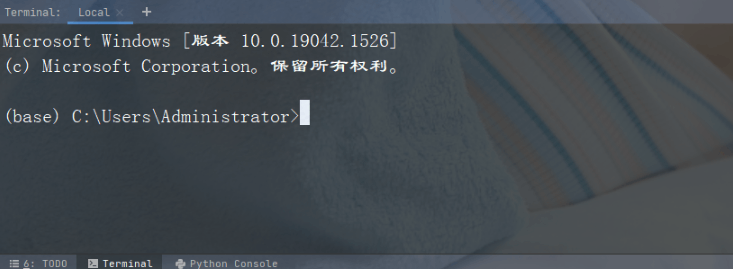
剩下的就跟在命令提示符窗口一样的操作了
输入
pip install requests
按回车即可安装
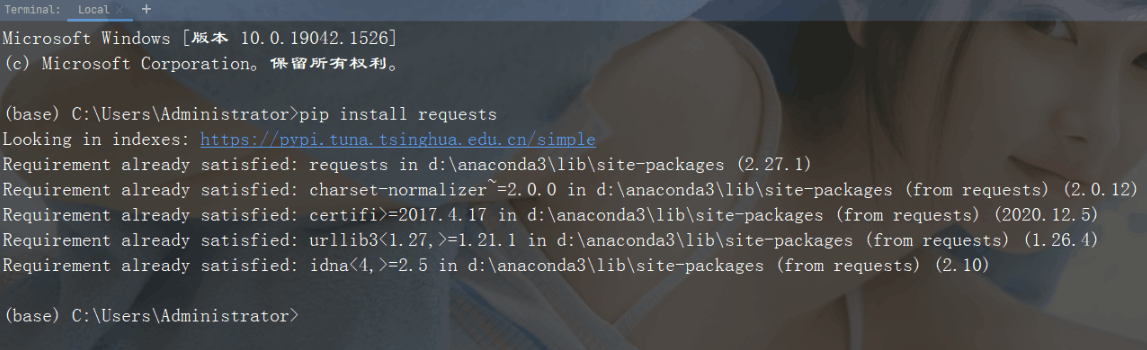
2、卸载
输入
pip uninstall requests
按y 即可完成卸载
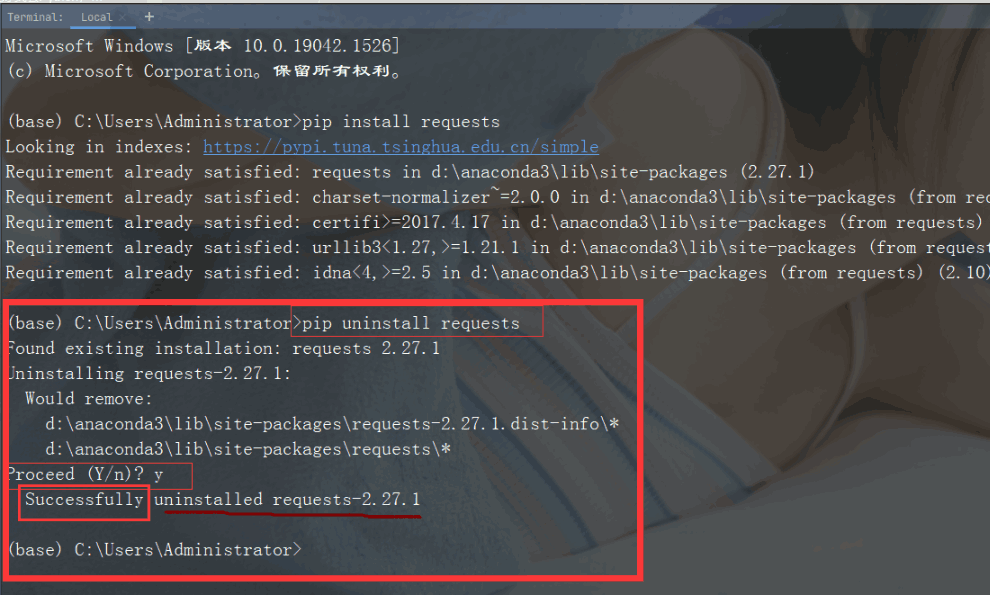
三、pycharm设置里安装卸载
这个相对也简单,但是很多人不用。
1、 安装
首先打开pycharm,点后点击 file (文件) ,点击 settings(设置)
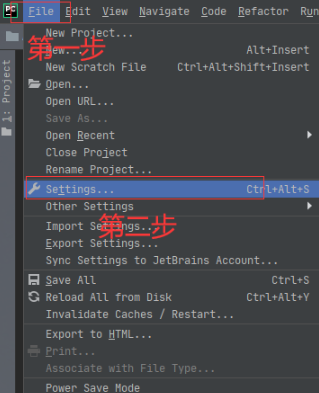
点击 plugins (插件)点击marketplace (插件中心),点击搜索框,输入你要安装的模块
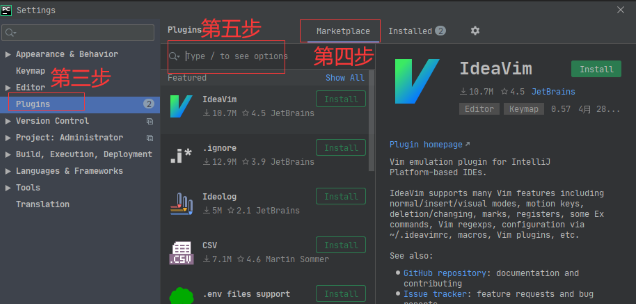
这里还是以 requests 为例
点击 install 即可安装成功
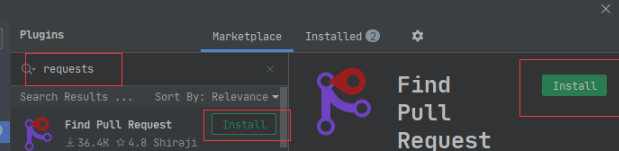
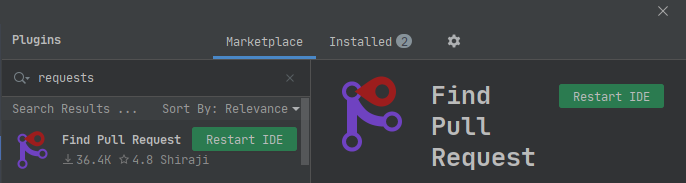
点击 installed 即可查看安装 ,可以看到图下,这里咱们就安装成功了。
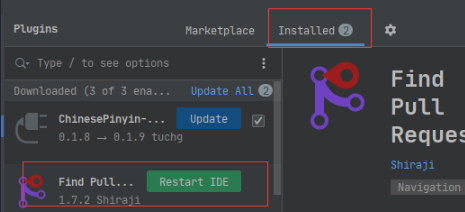
2、卸载
卸载更简单,直接点击模块后面的 Restart IDE 即可完成安装。
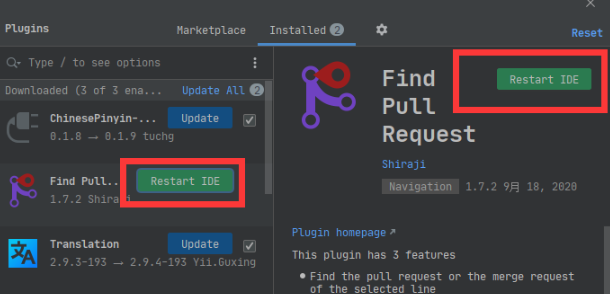
然后点击 restart 重启 pycharm 即可